来源:小编 更新:2025-05-17 04:23:47
用手机看
你有没有想过,在手机上也能轻松制作出漂亮的表格呢?没错,就是那个你随身携带的小巧手机,现在也能胜任这项工作啦!今天,就让我来带你一起探索安卓系统上制作表格的奥秘吧!

在安卓手机上制作表格,首选当然是WPS Office这款软件。它不仅功能强大,而且操作简单,非常适合日常办公和学习使用。
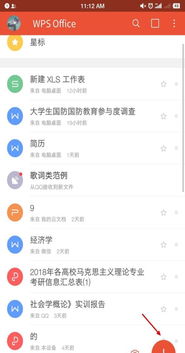
首先,打开你的手机应用商店,搜索“WPS Office”,找到对应的APP,然后下载并安装。
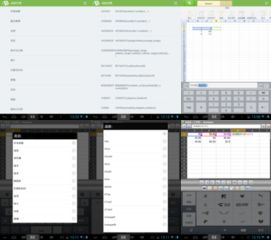
安装完成后,找到WPS Office的图标,点击打开。
在WPS Office中,新建表格非常简单,只需三步:
打开WPS Office后,你会在界面下方看到一个“+”号按钮,点击它。
在弹出的菜单中,选择“新建表格”。
接下来,你会看到多种表格样式供你选择。你可以根据自己的需求,挑选一个喜欢的样式。
表格创建完成后,就可以开始编辑了。以下是一些编辑表格的技巧:
在表格中,你可以通过点击行号或列号来选中整行或整列,然后进行添加或删除操作。
选中需要调整的行或列,然后拖动行号或列号即可。
在单元格中输入内容,你可以使用键盘输入,也可以粘贴复制。
WPS Office提供了丰富的格式选项,你可以通过点击“格式”按钮来调整字体、颜色、边框等。
编辑完成后,别忘了保存你的表格。点击右上角的“保存”按钮,选择保存位置和文件名即可。
如果你需要与他人分享表格,可以通过以下方式:
点击“文件”菜单,选择“导出为PDF”,然后选择保存位置和文件名。
点击“文件”菜单,选择“分享”,然后选择你想要分享的社交平台。
WPS Office内置了丰富的表格模板,你可以根据自己的需求选择合适的模板,快速制作出专业的表格。
在表格中,你可以使用公式进行计算。点击“公式”按钮,选择合适的公式,然后输入参数即可。
WPS Office支持插入图表,你可以将表格数据转换为图表,更直观地展示数据。
怎么样,现在你学会在安卓手机上制作表格了吗?快来试试吧,相信你一定会爱上这项便捷的办公方式!